随着科技的不断发展,智能手机已经成为人们生活中不可或缺的一部分。而苹果公司一直以来都以其出色的产品设计和创新功能著称。其中,苹果4s8.0系统作为一款...
2025-06-22 154 苹果系统
现在越来越多的用户选择使用U盘来安装操作系统,而利用苹果系统将U盘制作成安装系统的启动盘是一种方便快捷的方法。本文将详细介绍如何通过苹果系统来制作U盘安装系统的方法,帮助读者快速掌握该技巧。
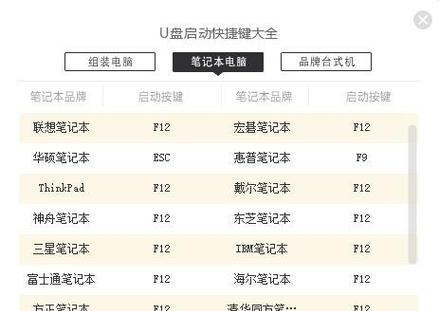
一、检查U盘的可用空间
通过查看U盘的属性,确保U盘的可用空间足够装下所需的系统镜像文件。
二、下载系统镜像文件
打开苹果官网或其他可信赖的下载网站,下载所需的系统镜像文件,确保选择与您设备匹配的版本。
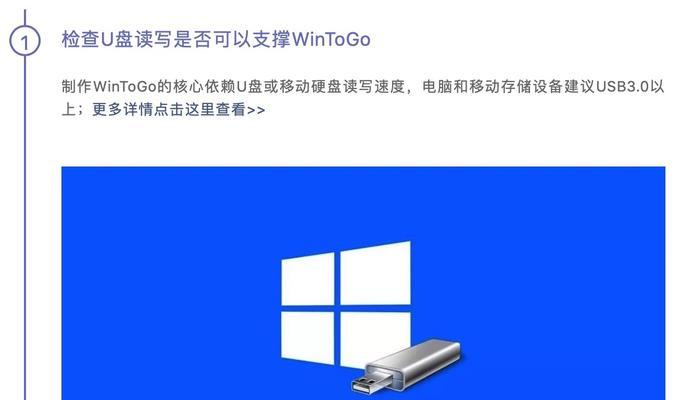
三、准备启动盘制作工具
下载并安装MacAppStore中的“终端”或其他第三方工具,用于制作启动盘。
四、格式化U盘
打开“磁盘工具”应用程序,选择U盘并点击“抹掉”按钮,选择“MacOS扩展(日志式)”作为格式,并点击“抹掉”按钮来格式化U盘。
五、打开终端并输入命令
打开“终端”应用程序,输入命令“sudo/Applications/Install\macOS\Mojave.app/Contents/Resources/createinstallmedia--volume/Volumes/Untitled--nointeraction”(其中,Mojave为您下载的系统版本名称,Untitled为您的U盘名称),然后按下回车键。
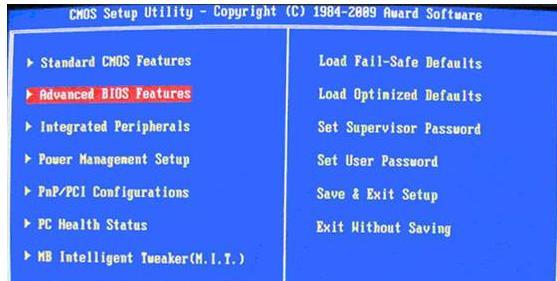
六、输入管理员密码
终端会要求您输入管理员密码,输入密码并按下回车键,制作启动盘的过程将自动开始。
七、等待制作完成
制作启动盘的过程需要一些时间,请耐心等待直到终端显示“Installmedianowavailable”表示制作完成。
八、将U盘插入需要安装系统的设备上
将制作好的U盘插入您需要安装系统的苹果设备的USB接口上。
九、重启设备并按住Option键
重启设备后,在启动时按住Option键,直到出现启动菜单。
十、选择启动盘
在启动菜单中,选择显示为“InstallmacOSMojave”的启动盘,并点击“Enter”键。
十一、开始安装系统
进入安装界面后,按照提示进行系统安装,直到安装完成。
十二、安装完成后重启设备
安装完成后,系统会自动重启设备。
十三、删除启动盘文件
安装完成后,可以通过“磁盘工具”应用程序卸载U盘上的系统镜像文件,以释放空间。
十四、享受新系统
成功安装系统后,您可以开始享受全新的操作系统带来的便利和功能。
十五、
通过本文的详细教程,您已经学会了利用苹果系统将U盘制作成安装系统的启动盘的方法。希望这个方法能帮助您在需要安装系统时更加方便快捷。
标签: 苹果系统
相关文章

随着科技的不断发展,智能手机已经成为人们生活中不可或缺的一部分。而苹果公司一直以来都以其出色的产品设计和创新功能著称。其中,苹果4s8.0系统作为一款...
2025-06-22 154 苹果系统

随着科技的不断进步,移动设备的操作系统也在不断更新和升级。苹果610.2.1系统作为一款经典的操作系统,具有许多优势和特点。本文将详细介绍苹果610....
2025-05-25 147 苹果系统

作为苹果公司旗下一款经典的手机,苹果4S在发布时搭载了8.0版本的操作系统。本文将详细介绍苹果4S8.0系统的优势和功能,带你了解这款系统的强大之处。...
2025-04-16 162 苹果系统

随着科技的不断发展,智能手机已经成为人们生活中不可或缺的一部分。而苹果公司作为全球领先的智能手机制造商,其6系列手机一直备受瞩目。而苹果610.2.1...
2025-03-16 161 苹果系统
最新评论